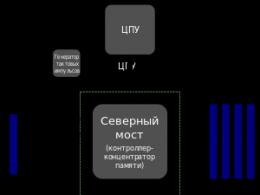Манга қалай сурет салу керек - Планшеттерді сурет салу. Графикалық планшетте сурет салуды үйрену: жаңадан бастаушыларға арналған кеңестер мен сабақтар «AI» өнерін жасау кезеңдері
Заманауи суретші үшін өз талантының нәтижелерін қағазға ғана емес, сонымен қатар компьютер экранына беруді үйрену өте маңызды. Графикалық планшетте сурет салу ой бейнелерін қағазға көшірумен бірдей емес екенін есте ұстаған жөн. Сондықтан сабырлы болыңыз. Сонымен қатар, құнды өнімді сатып алып, оны орнату керек, содан кейін ғана графикалық кескіндермен жұмыс істеу бағдарламасын меңгеруге кірісу керек.
Бұл мақалада графикалық планшетті қалай таңдауға, конфигурациялауға және оған сурет салуды үйренуге болады.
Неден бастау керек. Таңдау g графикалық планшет
Алма пирогы жергілікті нарықтағы алмаларды таңдаудан басталады. Графикалық планшетпен жұмыс істеуде керемет табысқа шөлдегендіктен, оны ақылмен таңдау керек.
Графикалық планшеттер құны бойынша ғана емес, мақсаты бойынша да ерекшеленеді. Планшет не үшін қажет екенін өзіңіз шешіңіз: сурет салу, фотосуреттерді өңдеу, қарым-қатынас жасау? Біз ең танымал модельдерді тізімдейміз.
Бүгінгі таңда ең бюджеттік нұсқа - бұл модель Бамбуккеңседе де, үйде де қолдануға өте ыңғайлы. Планшетте салғанның бәрі компьютер экранында көрсетіледі.
Bamboo Connectсурет салу және коммуникация үшін қолайлы. Оған ұқсас модель - Бамбукшашырау.
Бамбук түсіру- ең танымал модель. Фотосуреттерді өңдеу және сурет салу үшін жақсы.
Бамбук жасау- Bamboo желісінің ең қымбат үлгісі.
Графикалық планшет Wacom Intuosкәсіби пайдаланушыға бағытталған.
Ең қымбат және беделді - графикалық планшет. Wacom Cintiq. Ол сызбаны компьютер экранында емес, планшеттің өзінде көруге мүмкіндік береді.
Толық орнату және орнату
Сатып алғаннан кейін графикалық планшет таза болады - оны конфигурациялау керек. Мұны істеу үшін драйверлерді планшет үлгісінің веб-сайтынан жүктеп алу керек немесе орнату дискісін пайдалану керек.
Әрқашан планшетпен бірге келетін қаламды тінтуір ретінде де пайдалануға болады - оны екі сантиметр биіктікте бетінде жылжытыңыз. Егер сіз сурет салғыңыз келсе, сіз тікелей беткейде жүруіңіз керек. Ыңғайлы!
Сонымен қатар, қаламның бүйіріндегі түйме тінтуірдің оң жақ түймешігін ауыстырады. Ал планшеттегі сақинаның көмегімен экранның масштабын өзгерте алады.
Қалам ұштарын меңгеріңіз, оларға үйреніңіз. Процесті жылдамдату үшін кескіндермен жұмыс істемейтін кезде компьютерде графикалық планшетті пайдаланыңыз.
Жұмыс құралын орнатқаннан кейін сіз тікелей жаттығуға кірісе аласыз.
Қалаулы суретшіге көмектесетін веб-сайттар мен бейне арналар
Келесі ресурстар иллюстратор мамандығын меңгеруге және дағдыларыңызды жетілдіруге көмектеседі:
... - Жаңадан бастаушыларға арналған графикалық планшет сабақтары. Бейне нобаймен жұмыс істеу, оқулық, иллюстрацияларды қағаздан цифрлық форматқа көшіру мәселелерін қарастырады.
- концепциялық дизайн мектебінің беті. Мұнда сіз Photoshop бағдарламасында Wacom планшетінде концептуалды сурет салуды үйренесіз. Графикалық планшетте сурет салу дағдыларын біріктіретін дәстүрлі материалдарды пайдалана отырып, конструктивті сурет салу негіздері бойынша авторлық тегін бағдарлама бар. Студенттің нақты жұмысын еркін талдауға болады.Кәсіби суретшілерге де, әуесқойларға да Photoshop-та сурет салу және цифрлық кескіндеме сабақтары (тек қана емес). Сондай-ақ мұнда сіз әртүрлі иллюстраторлардың жұмысын, олардың тұжырымдамалары мен эскиздерін таба аласыз.
Әртүрлі суретшілер кескіндермен жұмыс істеу үшін әртүрлі бағдарламаларды пайдаланатынын есте сақтаңыз. Әрқайсысының өзіндік сипаттамалары бар, сондықтан техниканың көрсетілімін іздеу арқылы сіз жұмыс істеуге үйренген бағдарламаны көрсете аласыз.
2008 жылдың қараша айындағы жағдай бойынша
Бәріңе сәлем! :)
Бүгін біз графикалық планшеттер (немесе digitizers) сияқты кішкентай, тегіс, бірақ өте пайдалы құрылғылар туралы сөйлесетін боламыз!
Шын мәнінде, бұл не?
Сандықтауыштың күлкілі анықтамасы Яндекс баспа сөздігімен берілген:
ГРАФИКАЛЫҚ ПЛАНШЕТ немесе цифрландыру — компьютерге деректер мен графикалық кескіндерді пернетақтасыз енгізуге арналған құрылғы. G. p. «қалам» тартуы ( Бұл ұсыныс мені ерекше қуантты.:). Оның бетінен сигнал компьютерге беріледі.
Қарапайым тілмен айтқанда, планшет - бұл компьютерге арналған қарындаш пен қағаз эмуляторы, тек планшетте жазу және сурет салу қажет, бірақ экранға қарау керек. Басында, бұл әдеттен тыс, айтпақшы :)
Бұл керемет келесідей көрінуі мүмкін:



Көптеген планшеттер стандартты түрде планшеттің өзімен және қаламмен (немесе «стилус» деп аталатын) келеді. Кейде өндірушілер жиынтықты арнайы тінтуірмен кеңейтеді, бұл қарапайым тінтуірдің толық аналогы болып табылады, бірақ ол тек планшетте жұмыс істейді. Пайдаланушылардың басым көпшілігінде әдетте тінтуір мен тақтайша бар, бұл әдетте компьютер үстеліндегі осы құрылғылар арасында қақтығыс тудырады :)
Ұзақ уақыт бойы планшеттер туралы көп айтуға болады, бірақ біз ең маңыздыларын қамтуға тырысамыз
Планшетті әртүрлі мақсаттарда пайдалануға болады. Оны картографтар карталарды цифрлау үшін, фотографтар цифрлық фотосуреттерді ретуштау үшін, бұрмалаушылар атқыштар ойнау үшін және, әрине, суретшілер компьютерде сурет салу үшін пайдаланады. Яғни, планшетпен істеуге ыңғайлы нәрселер бар және жақсы ескі құйрықты және құйрықсыз тышқандарға қолайлы нәрселер бар. Дегенмен, егер сіз тінтуірдің көмегімен мінсіз сурет салуға дағдыланған болсаңыз және білсеңіз, сізді цифрландыру құрылғысын сатып алуға ешкім мәжбүрлей алмайды. Бірақ егер сіз қағазға нашар сурет салсаңыз, онда планшет сізге көмектесуі екіталай;) Оның үстіне дәстүрлі кескіндеме мен графикадан ешкім бас тартқан жоқ!
Планшеттің негізгі мүмкіндіктері
Сонымен, планшеттің негізгі сипаттамалары туралы сөйлесейік.
Әдетте, таблеткалар келесі параметрлермен сипатталады (маңыздылығының кему ретімен реттелген):
- Жұмыс кеңістігінің өлшемі.
Әдетте дюйммен немесе сәйкес қағаз өлшемдерімен көрсетіледі. A5 (8×6 дюйм) планшетін көпшілігі үшін оңтайлы деп санауға болады. - Қалам қысымының сезімталдығы.
Сезімталдық деңгейлерінің саны ретінде көрсетілген. 512 деңгейі жақсы. Көбірек жақсы (тек 1024 көп көрді). - Беттік дәлдік.
Ол жұмыс бетінің бір дюйміндегі сезімтал сызықтардың саны ретінде көрсетіледі. Ол «дюймге сызықтар» (lpi) деп аталатын өлшеммен өлшенеді. Көбірек жақсырақ - Қаламның еңкейтуге сезімталдығы. Wacom Intuos сериялы планшеттерде ғана бар. Қызықты, бірақ шеберлікті қажет ететін міндетті функциядан алыс :)
Бірінші параметр ерекше маңызды. Бір жағынан, кішкентай планшетте бір қылқаламның қозғалысы арқылы барлығын жасауға болады, екінші жағынан, ұсақ бөлшектерді салу қиынырақ және дұрыс нүктеге соғу қиынырақ.
Егер сіз A4, A5, A6 нені білдіретінін білмесеңіз, онда жұмыс аймағының өлшемін бағалау үшін кәдімгі принтер үшін кәдімгі кеңсе қағазын алыңыз. Бұл A4 (қандай жағдайда жақтарын сызғышпен өлшеңіз, олар 297 × 210 мм болуы керек). Енді үлкен жағының ортасын табыңыз (297 мм), парақты екіге бүктеп, сіз A5 аласыз. Сол сияқты, қайтадан қосып, біз A6 аламыз.
Сондай-ақ, сияқты үшінші тарап опцияларының жиынтығы бар
- «Батареяда батарея бар ма, егер бар болса, қаншасы бар»;
- планшеттің өзі (мұнда менде үстелде бос орын дағдарысы бар, бірақ планшет үшін мен құрбан болуға дайынмын);
- салмағы, қалыңдығы (иә, бұл пошта жөнелтушілері үшін маңызды);
- жұмыс бетін жабу түрі (бұл өте маңызды, бірақ бұл туралы кейінірек, егер есімде болса);
- ол жасалған пластмасса (сынуға қабілетті ме, жоқ па, ол бір кесе кофеге шыдай ма);
- жүргізуші өлшемі;
- басып шығарылған нұсқаулықтың беттердегі қалыңдығы (шыбынды өлтіру үшін жеткілікті ме);
- жеткізілген бағдарламалық пакет (бізге бәрібір) және т.б.
Өндірушілер
Қазіргі уақытта біздің ең танымал планшеттеріміз Wacom, Genius және Aiptek.
Үш аппараттық алпауыт, негізінен, барлық тұтынушылар ауқымын қамтиды. Егер сізге біраз уақыт ойнау үшін арзан планшет қажет болса, Genius алыңыз (мысалы, WizardPen 8x6). Егер сізде әлі ақша болса, Айптекті іздеңіз немесе өзіңізді итеріңіз, шыдамды болыңыз және Wacom-ға жинаңыз. Дегенмен, олардың арасында да, олардың арасында қымбатырақ және сапалы модельдер бар.
Айта кетейік, үш компанияның ішінде тек Wacom графикалық планшеттерді әзірлеуге және шығаруға маманданған. Айптектің негізгі өнімі – сандық бейнекамералар мен фотоаппараттар. Жарайды, Genius бәрін жөндейді. Тайвандық тұтыну тауарларының бір түрі. Дегенмен, әдетте, олардың құрылғылары өз бағасын жақсы жұмыс істейді.
Олардың ең қызықты өнімдері:
Graphire сериясы тоқтатылғанына қарамастан, Graphire4 әлі де дүкен сөрелерінде тұруға мүмкіндік бар. Дегенмен, графиктердің сымсыз нұсқалары әлі де шығарылуда - сымсыз қалам планшеті (немесе Graphire Wireless немесе Bluetooth Graphire - жоғарыдағы фотода). Назар аударыңыз, Bluetooth технологиясы пайдаланылады және жинақта Bluetooth адаптері жоқ, оны бөлек сатып алуға тура келеді.
Көк тістің техникалық сипаттамалары:
- Жұмыс аймағының өлшемі: A5
- 2032 лпи
- Қаламның еңкейтуге сезімталдығы: жоқ және күтілмейді, бірақ артқы жағында серпімді жолақ бар :)
Қалам туралы айтатын болсақ. Wacom стилустарында (ең арзан бамбуктарды қоспағанда) қаламның артқы жағында «серпімді жолақ» бар, ол қажетсіз элементтерді өшіру үшін әртүрлі графикалық редакторларда қолдануға өте ыңғайлы. Ол сондай-ақ қысымға сезімтал. Әр уақытта құралдарды ауыстырғаннан әлдеқайда ыңғайлы.
Бамбук қызығы
Graphire3 және Graphire4 планшет үлгілері өте танымал болды. Сондықтан, атын бамбук отбасына өзгерту үшін маркетингтік қадам біршама түсініксіз.
Bamboo, Bamboo One және Bamboo Fun бар. Көркемдік тұрғыдан алғанда, тек соңғысы бізді қызықтырады, өйткені қалғандары тінтуірдің кішкентай алмастырғыштары (бірақ тышқандарды да салуға болады). 
Ерекшеліктер Bamboo Fun:
- Жұмыс кеңістігінің өлшемі:
Кіші - A6.
Орташа-A5
- Қысым градация деңгейлері: 512 деңгей
- Жұмыс бетінің дәлдігі:
Intuos2 - 2540 lpi
Сіз байқағандай, A6 өлшеміндегі және A5 өлшеміндегі модельдер бар. A5 жұмыс беті шамамен 2 есе үлкен. Баға туралы да айтуға болады (бір жерде 125 және 250 американдық ракон).
Осы модельдің планшетінде, барлық басқалардан басқа, 4 қосымша перне және сенсорлық сақина бар (айналдыру сақинасы ... жақсы, немесе оны қалай атаған дұрыс). Тіркеуге болатын шағын пайдалы гизмостар, мысалы, Ctrl+Z.
Intuos
Мүмкін, сіздердің әрқайсысыңыз өзіңізге сұрақ қойдыңыз: «Бірақ кәсіпқойлар өз шедеврлерін неге салады?» Дұрыс жауап: «Қағазда» (әзіл).
Жоқ, шын мәнінде, кәсіпқойлар тым көп, тіпті одан да көп шедеврлер, сондықтан бұл сұраққа дұрыс, дәл және біржақты жауап болуы мүмкін емес. 
Технологияның кереметі осылай көрінеді! Тінтуірдегі көптеген түймелер, планшеттегі көптеген түймелер және азды-көпті таныс стилус (бірақ көп түймелер мен аэрограф эмуляторы бар нұсқасы бар!).
Мұндайды сағаттап айтып, жазуға болады. Міне, бірінші сағат өтті!
Планшеттің техникалық сипаттамалары келесідей:
- Жұмыс кеңістігінің өлшемі:
A6 - 4×6",
A5 - 6×8",
A4 - 9×12",
А4 өлшемі - 12 × 12 «(A4 жеткіліксіз адамдар үшін),
A3 - 12×18 дюйм (жақсы, жай ғана алып). - Жұмыс бетінің дәлдігі:
Intuos2 - 2540 lpi,
Intuos3 - 5080 lpi. - Қаламды еңкейту сезімталдығы: Иә! Ал тым қисайтсаң, боран соғады!
Сізді Intuos2 және Intuos3 арасындағы негізгі айырмашылық қызықтыруы мүмкін. Ақпарат алу үшін ең жақсы жер қайда? Бұл дұрыс, өндіруші. Дегенмен, өндіруші өзінің ескі үлгілерін ұнатпайды ... немесе өткеннің көлеңкесінде қалғысы келмейді. Intuos2 туралы ақпаратты сайттан алу керек болды. Сонымен, айырмашылық тек жұмыс бетінің дәлдігінде, драйверлер мен жабдықтардың жиынтығында. Бірақ сіз Intuos2-ді дүкен сөрелерінде, тіпті пайдаланылған тауарлар бөлімінде де көрмейсіз. Егер сіз көрсеңіз, экспозиция уақыты туралы сұрауды ұмытпаңыз және пластмассадан жұмыс беті мен қаламды өзгертуге дайын болыңыз.
Cintiq
Ақырында, біз Wacom Cintiq-ті жариялаймыз!

Егер сізде әлі планшет болмаса, алдымен оған сурет салу ыңғайсыз екенін ескертемін. Біріншіден, курсорды оңға жылжыту үшін стилусты көтеріп, оны солға жылжыту рефлексі бірден кетпейді («кіші кілем әсері» деп аталады). Ал, екіншіден, пернетақтаға жақын жерде орналасқан планшетте сурет салу керек және экранға қарау керек («үшінші қолдағы төртінші тінтуірдің» әсері :-)). Осылайша, Cintiq бір уақытта монитор мен планшетті біріктіре отырып, осы екі мәселені шешеді.
Әрине, идея жаңадан алыс - терминалдардағы бірдей сенсорлық экрандар бұрыннан бар. Дегенмен, бұл жерде құрылғының графикалық бағытына назар аударылады!
Оның жұмыс істеу принципі өте қарапайым: СКД матрицасы планшеттің сенсорлық бетінің үстінде орналасқан. Оның үстіне қатты, бірақ мөлдір қорғаныс жабыны бар, ол сіздің көркемдік күш-жігеріңіздің матрицаға зақым келтіруіне жол бермейді.
Бұл жеткілікті қарапайым болып көрінгенімен, процесс әлі де күрделірек. Бірақ әлемде мұны өз үйінің қабырғаларында жасай алатын шеберлер бар:
Bongofish - DIY Cintiq (http://www.bongofish.co.uk/wacom/wacom_pt1.html)
Білмейтіндер үшін DIY - Өзіңіз жасаңыз (Өзіңіз жасаңыз). Өкінішке орай, бұл «Мұрттары бар өздері» бағдарламасында көрсетілмеді. Эх!
Cintiq «планшет» сипаттамаларына Intuos3 сәйкес келеді. Айырмашылық тек жұмыс бетінің өлшемінде, ол енді экранның өлшеміне сәйкес келеді.
- Монитордың диагоналы (жұмыс аймағының өлшемі): 12" (WXGA матрицасы)
- Монитордың рұқсаты: 1200×800 пиксель
- Қысым градация деңгейлері: 1024 деңгей
- Жұмыс бетінің дәлдігі:
Intuos3 - 5080 lpi
- Монитордың диагоналы (жұмыс аймағының өлшемі): 21 дюйм (UXGA матрицасы)
- Монитордың рұқсаты: 1600×1200 пиксель
- Қысым градация деңгейлері: 1024 деңгей
- Жұмыс бетінің дәлдігі:
Intuos3 - 5080 lpi
Сіз байқағандай, барлығы негізінен СКД матрицасының параметрлеріне негізделген. 12 дюймдік 12WX салмағы шамамен 2 кг. Көптеген ноутбуктерге қарағанда жеңіл. Сондықтан ол тізе сұрайды! :)
Мұндай қондырғылардың құны өте қымбаттан өте қымбатқа дейін өзгереді. Бір жерде мен вакомдардың бағасына сілтеме бердім. Қалағандар қарай алады.
Өкінішке орай, мен шетелдік дүкенде мұндай құбыжықты сезінсем де (қолымды баяғыда жуған болсам да) олармен ойнауға ешкім рұқсат етпеді.
Axiotron (www.axiotron.com)
Салыстырмалы түрде ұзақ уақыт бұрын достарымның бірі маған осы құрылғының сипаттамасына сілтеме жіберді. 
Планшет жүйесін тек мониторға емес, MacBook Pro-ға имплантацияласаңыз, осылай болады. Тағы бір әдемі адам, бірақ бұл жолы толығымен жұмыс істейтін тәуелсіз жүйе. Менің ойымша (Mac OS X) ең талғампаз және әсем операциялық жүйенің үстіндегі он үш дюймдік экран және жұмыс істейтін тартпа беті.
Өкінішке орай, Mac компьютерлері Windows немесе Linux бағдарламаларымен үйлесімді емес, егер олардың өндірушісі Mac OS үшін нұсқаларды жасамаса (айтпақшы, бұл UNIX «a-ның алыс туысы). Атап айтқанда, Mac үшін менің сүйікті ойыншықтарым жоқ =) Бірақ бұл жағдай нағыз ынталы кәсіпқойға кедергі жасамауы екіталай.
Менің ойымша, мен адамгершілікке жатпайтын әрекет жасап, адамдарды мұндай нәрселерді көргенде қобалжытып отырмын, сондықтан біз осы тәбетті жазбамен аяқтай аламыз :)
Қорытындылай келе, мен таблеткалардың көп екенін айтайын. Көптеген әртүрлі: үлкен және кішкентай, қолжетімді және қол жетімді емес, өте қымбат емес және өте қымбат. Бұл ұзақ трактат сізге пайдалы болды деп үміттенемін, бірақ тым шаршаған жоқ.

Менің сайтымда манга салуды үйрену сабағы бар. Ол қарапайым қарындаш техникасында жасалған. Мен де сол сабақты графикалық планшетте кезең-кезеңімен сыздым. Алдыңғы сабақтан айырмашылығы, планшеттегі манга стиліндегі сурет өте жарқын және түрлі-түсті. Сіз бұл сабақты үйрену үшін пайдалана аласыз манга салуқарындаш, сызбаның жаңа бөлшектерін кезең-кезеңмен қосу. Соңғы, соңғы қадам, оны түрлі-түсті қарындаштармен немесе бояулармен бояу қажет болады.
1. Манга суреті. Алғашқы қадам

Алғашқы қадамды сызу аздап қиын болады, өйткені алғашқы қиын контурларды дұрыс салу керек. Төменгі шеңбердің суретімен сурет салуды бастаңыз, содан кейін қыздың фигурасының иығына сопақ салыңыз. Бұл контурларды екі сызықпен қосыңыз, содан кейін ғана бас үшін шеңбер сызыңыз. Аниме бетінің сызбалары әртүрлі болғандықтан, манга қызының сүйір иегі үшін шеңбердің төменгі жағында «белгі» шеңберін сызыңыз.
2. Манга сызбасына мәліметтерді кезең-кезеңмен қосыңыз

Бұл сурет салу қадамына түсініктеме беру мүмкін емес, өйткені қыздың бетіндегі қолдар, көздің, мұрынның, ауыздың және құлақтың контурына арналған шеңберлер түрінде контурларды салу қиын емес. Көгілдір ашық сызықтармен жасалған суреттің контурлары кейінірек суреттен жойылатынын, ал сұр-көк сызықтар өзгеріссіз қалатынына назар аударыңыз.
3. Қыздың қолын сал

Сіз алдын ала контурлардың көмегімен қыздың қолының пішінін салудың қаншалықты оңай екенін көресіз, тек қарындаштың бірнеше соққысымен алдыңғы контурларды айналдыру керек. Манга стиліндегі қыздың басында сіз құлақтарды сала аласыз, ал сызбаның төменгі жағында біз аяқтарды сызамыз.
4. Манга қызының шаштарын қалай салуға болады

Мен сіздің әрбір инсультыңызға түсініктеме бере алмаймын, мұқият қараңыз манга суретіжәне осы қадамда тағы не салу керектігін шешіңіз. Шашты «батыл» сызатынын атап өткім келеді. Олар неғұрлым керемет және ұзағырақ болса, аниме стиліндегі қыз соғұрлым әдемі болады.
5. Шағын мәліметтерді қосу

Бұл қадамда, ең алдымен, қыздың бетін егжей-тегжейлі салу керек. Содан кейін шашты салуды аяқтаңыз және сызбадан қазір қажет емес контурларды алып тастай аласыз.
6. Қорытынды кезең

Қажет емес контурларды алып тастағаннан кейін сіз қыздың костюмін салуыңыз керек, суретке басқа ұсақ бөлшектерді қосуыңыз керек, мүмкін тіпті менің суретімді толықтыруыңыз керек. Бір сөзбен айтқанда, мен сізге манга стиліндегі қыздың жалпы контурын салуға көмектестім, қалғаны тек сіздің қиялыңызға байланысты, оның ішінде суреттің соңғы қадамы - бояу. Айтпақшы, манганы әдемі сала алмасаңыз, 8-тармақтағы суретті басып шығарыңыз. Бұл сурет әлі әдемі сурет сала алмайтындар үшін арнайы дайындалған.
7. Планшеттегі манга суреті

Планшеттегі манга суреті әдемі шыққаны рас па? Тек графикалық планшетті бірден сатып алып, сурет салуды «жарықтандыруға» болмайды. Бұл манга суретін бояу үшін маған бір күн бойы тынымсыз жұмыс қажет болды. Мен оны 15 минутта бояумен жасайтын едім.
Аниме стиліндегі сызбалар комикстердің басқа жанрларынан ерекшеленеді. Манга стиліндегі суреттер сияқты әртүрлі аниме түрлері бар. Көптеген комикстер аниме стилінде салынған, мысалы, әйгілі Покемон мультфильмі.
Бұл сабақта біз манга стилінде қарындашпен аниме комикстерін салуды үйренеміз. Әрбір аниме жанкүйері манга суретін салғысы келеді, бірақ бұл бәріне оңай емес, өйткені адамның суретін салу қиын, әсіресе аниме қозғалыста. Дегенмен, байқап көріңіз, мүмкін манга суретін салу «өз еркіңізде».
Манга сызбаларында бет-әлпет және дене ерекшеліктері әсіреленген. Аяқтары қажетсіз ұзын және жіңішке, көздері тым үлкен, сонымен қатар кейбір кейіпкерлердің құйрығы бар.
Аниме суретінің көздері осы стильдің негізі болып табылады. Манга стилінде салынған қыздардың барлық суреттері үлкен көздерімен ерекшеленеді: қара, көк, жасыл, бірақ әрқашан үлкен және мәнерлі.

Адамның көзі кез келген бет бейнесінің ең маңызды бөлігі болып табылады. Бұл сабақта біз кезең-кезеңімен адамның көзін қарындашпен салуды үйренеміз. Көптеген ұсыныстар манга стиліндегі бетті салу үшін де жұмыс істейді.
Адамның кез келген суретінің күрделілігі адамның эмоционалдық күйін, оның мимикасын, көзқарасының тереңдігін және т.б. жеткізе білуінде. Манганы дұрыс салу үшін бетке ерекше назар аудару керек. Осы сабақты пайдаланыңыз манга салу.
3-05-2011, 21:18
Жаңалықтар тақырыбы: Планшетке қалай сурет салуға болады Жаңалықтар санаты: ,
Жаңалықтар сипаттамасы Планшетке қалай сурет салуға болады:
Сіз байқағандай, бұл мақала толығымен аниме стиліндегі сызбаларды салуға арналған. Көптеген адамдар планшетте манга мен телешоулардағыдай әдемі сурет салуды қызықтырды, енді біз сізге бәрін анық айтып береміз.
Сурет салу үшін сізге қажет бірінші нәрсе - графикалық планшет, жақсырақ экраны бар, егер бюджет рұқсат етсе, экранмен жақсырақ, сондықтан сурет салу оңайырақ болады. Кәсіби мамандарға қалай сурет салуға болатынын youtube-тен бірнеше сабақ қараңыз және өз бетіңізше бірдеңе салуға тырысыңыз, мысалы, сіз өте қарапайым нәрсені салуды бастай аласыз, жай ғана бөлмеңіздегі қандай да бір нысанды көшіріп көріңіз және сіз бірден бағалай аласыз. өнер деңгейіңіз. Алғашқы күндер өте қиын болады және одан аз болады, бірақ әдетте планшетпен жұмыс істейтіндер бір айда өте жақсы сурет сала алады.
Біз сізге сурет салуға кеңес беретін бағдарламалар - Sai, CorelDraw, сонымен қатар drawmanga деп аталатын манга сурет салу бағдарламасы бар, ол өте ыңғайлы, адамдар кәсіби студияда манга салу үшін қолданатын дайын әр түрлі қылқалам түрлері бар.
Ең қарапайымы - Sai және drawmanga, CorelDraw кәсіпқойларға арналған, көптеген параметрлер бар, сондықтан алғашқы күндер бағдарламаның өзін үйренуге жұмсалады. Photoshop-та сурет салуға тырыспаңыз, ол бұл үшін арналмаған, ол фотосуреттерді өңдеуге, веб-беттерді салуға және басқаларға арналған бағдарламалар үшін қолайлы.
Оны жасөспірімдер мен манга суретшілері өте жақсы көреді.
SAI графикалық редакторы
Бағдарлама суретті жасау үшін көптеген құралдарды ұсынады, олардың көпшілігін одан әрі конфигурациялауға болады. Сонымен қатар, «AI» суретшіге суретте үлкен мәнерлілікке жетуге көмектесетін кейбір маңызды әсерлер мен сүзгілерге ие.
SAI-де қалай сурет салуға болады? Растрлық немесе векторлық сурет салу құралдарын қолдану. Олар суретті өңдеудің басқа бағдарламаларына жүгінбей-ақ манга кейіпкерінің толық эскизін жасауға көмектеседі.
SAI-де қалай сурет салуға болады?
Пайдаланушыға бір уақытта бірнеше құжатты ашуға мүмкіндік береді. Навигатордағы сырғытпаларды немесе пернетақтада конфигурацияланған жылдам пернелерді пайдалану арқылы кенепті масштабтауға, бұруға және бұрмалауға болады. Сондай-ақ бір сызбаның бірнеше түрлі аймақтарын ашық ұстауға болады. Палитра немесе панель сеанстар арасында сақталады, ал түстерді үлгі тақтасында сақтауға болады.
Қабаттар
Бірнеше қабаттарды қолданып, «AI» суретін қалай салуға болады?
Кенепте сіз жеке қабаттарды пайдалана аласыз. Оларды топтастыруға және мөлдірлік маскаларын өзгертуге болады. Сонымен қатар, деңгейлерді төменгі қабатта жинауға және маскалауға болады, бұл қосымша деңгейлер үшін жаңа маскалар жасамай-ақ аймаққа бөлектеу және көлеңкелеуді қолдануға мүмкіндік береді.
Сурет салу құралдары
«Сай» анимесінде қалай сурет салуға болады? Растрлық және векторлық құралдарды қолдану.
Бағдарлама әртүрлі растрлық құралдарды жүзеге асырады. Мысалы, «Акварель», «Маркер» және «Шашыратқыш». Олардың әрқайсысын оңай теңшеуге болады, сонымен қатар қолданба интерфейсіндегі бос ұяшықта сақтауға болады.

SAI-де тінтуірмен қалай сурет салуға болады? Мұнда векторлық құралдар пайдаланушыға көмектесуге асығады. «Қаламмен» сіз Векторлық құралдар болмаған жағдайда да бағдарламада оңай сурет сала аласыз, сонымен қатар растрлық құралдарды оңай конфигурациялауға және сақтауға болады. Сондай-ақ, графикалық планшетте сурет салып жатсаңыз, оларды қысымға сезімтал ете аласыз.
Бағдарламаның өте ыңғайлы құралы - растрлық деңгейде «Залтыру»: ол өте дұрыс жұмыс істейді, бос орындар мен бос орындарды толтырады.
Таңдау және түрлендіру құралдары
«Тікбұрышты таңдау», «Сиқырлы таяқша» және «Лассо» AIS жүйесіндегі таңдау құралдары болып табылады. Сондай-ақ, бояу үшін теңшеуге болатын қылқалам сияқты таңдау бар. тегістеу үшін реттеуге болады.
SAI-де қалай сурет салуға болады? Тапсырма түрлендіру құралдарының толық жиынтығымен жеңілдетілген. Олар таңдалған аумақта жұмыс істей алады. Тапсырмалар ауқымына объектіні жылжыту, оның өлшемін өзгерту, еркін түрлендіру және айналдыру кіреді. Өзгерістер қатарын жасауға болады, содан кейін оны бірден таңдалған нысанға қолдануға болады.
Сондай-ақ суретшілерге жоғарғы панельдегі «Айна суреті» түймесі қажет болады, ол өнерді бір рет басу арқылы аударуға, содан кейін оның бағытын өзгертпей бастапқы орнына қайтаруға мүмкіндік береді.

«САИ» өнерінің шығармашылық кезеңдері
Кез келген жұмысты жасаудың алғашқы қадамы – тек компьютерлік графиканың көмегімен ғана емес – бастапқы эскизді немесе эскизді жасау болып табылады. Есіңізде болсын, бұл тек қана көмекші және қатаң сақталуы керек ереже емес. Әдетте эскиз көк немесе қызыл түсте жасалады, ал аяқталғаннан кейін қабаттың түсі қара түске өзгереді.
Екінші кезең - Эскиз қабатының астында жаңа қабат жасалады, ол фон болады. Эскиз қою түстермен жасалса, фон ашық болуы керек, ал егер эскиз ашық түстермен салынса, керісінше фон күңгірт болады.
Үшінші кезең - бояу. Түстер жаңа қабаттағы Қалам және Өшіргіш құралдары арқылы қолданылады.
Төртінші кезең - көлеңкелерді жасау. Ешқандай нақты ережелер мен шектеулер жоқ. Көлеңкелерді бар қабаттарда жасауға немесе олар үшін жаңаларын жасауға болады. Airbrush құралы пайдалы болады - ол көлеңкенің шеттерін бұлыңғырлауға көмектеседі.

Орындалмаған мүмкіндіктер
Графикамен жұмыс істеуге арналған көптеген бағдарламаларға тән «Мәтін», «Градиент» және «Пішіндер» сияқты функциялар «AIS» жүйесінде іске асырылмай қалды. Бағдарламаның негізгі функциялары сызбаны құрудың соңғы кезеңін басқа қолданбаларға қалдырып, өнерді жасауға және оның үстіне кескіндеме жасауға бағытталған.
Сондай-ақ басып шығару функциясы жоқ, дегенмен құжаттарды өздерінің * .sai форматтарынан басқа көптеген танымал пішімдерге экспорттауға болады.
Бағдарлама дайын суреттерді өңдеуге назар аудармағандықтан, жалғыз реттеулер «Реңк / қанықтылық» және «Жарықтық / контраст». Арналарды, қабаттарды және т.б. өзгертуге мүмкіндік жоқ.
Егжей-тегжейлі өңдеу үшін пайдаланушыларға басқа бағдарламаны пайдалану ұсынылады, бірақ AIS бағдарламасының жергілікті пішіміне оралғаннан кейін кескін сипаттарын айтарлықтай өзгертуге болатынын есте ұстаған жөн.